Cum să ascundeți săgețile / butoanele de filtrare în timp ce filtrați în Excel?
După cum știm cu toții, există săgeți de filtrare afișate în antetele coloanelor din intervalul de filtrare, dar cândva, doriți să ascundeți săgețile de filtrare în timp ce filtrați, după cum se arată în imaginea de mai jos. În acest articol, introduc câteva trucuri pentru rezolvarea acestei lucrări în Excel.
 |
 |
 |
Ascundeți săgețile de filtrare cu Filtru avansat
Ascundeți săgețile filtrului cu Super Filter![]()
Ascundeți săgețile de filtrare cu Filtru avansat
Pentru a filtra datele fără săgețile de filtrare, puteți aplica funcția Filtru avansat.
1. În primul rând, trebuie să tastați criteriul de filtrare într-un interval prezentat mai jos:
2. Apoi selectați intervalul de date pe care doriți să îl filtrați și faceți clic pe Date > Avansat. Vedeți captura de ecran: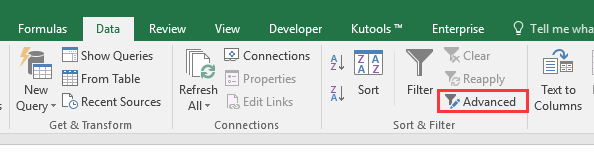
3. Apoi în Filtru avansat , selectați celulele criteriului de filtrare în Criterii gamă. Vedeți captura de ecran:
4. clic OK, iar datele au fost filtrate fără butonul de filtrare.
Ascundeți săgețile filtrului cu Super Filter
Mai mult, dacă ai Kutools pentru Excel, îi puteți aplica Super Filtru caracteristică pentru a filtra rapid datele cu mai multe criterii fără butonul de filtrare.
| Kutools pentru Excel, cu mai mult de 300 funcții la îndemână, vă face munca mai ușoară. |
După instalare Kutools pentru Excel, faceți următoarele:(Descărcați gratuit Kutools pentru Excel acum!)
1. clic Kutools Plus > Super Filtru pentru a afișa Super Filtru panoul.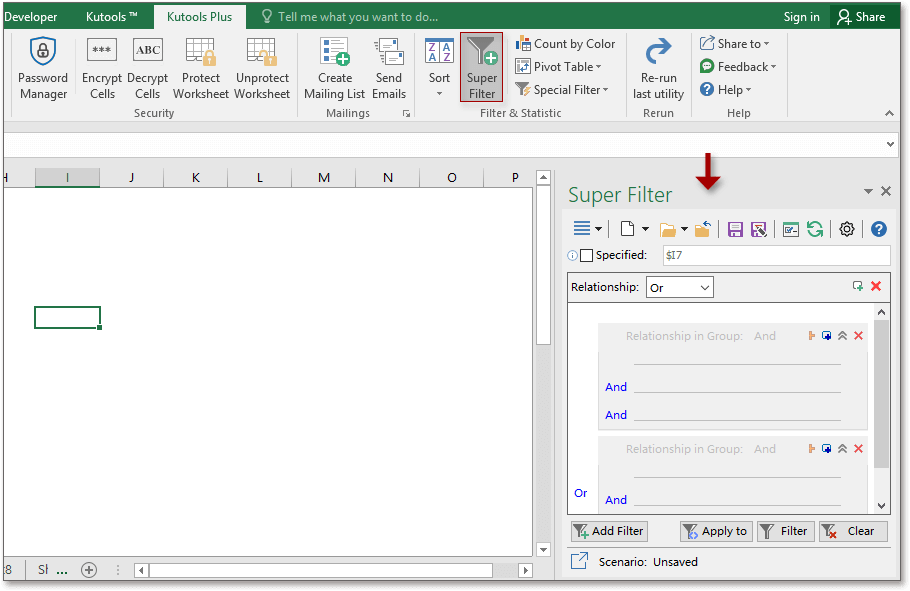
2. Verifica specificat și faceți clic pe  pentru a selecta intervalul de date pe care doriți să îl filtrați, apoi faceți clic pe o linie din prima secțiune Relație în grup pentru a specifica criteriile de filtrare în panou, după cum se arată în imaginea de mai jos:
pentru a selecta intervalul de date pe care doriți să îl filtrați, apoi faceți clic pe o linie din prima secțiune Relație în grup pentru a specifica criteriile de filtrare în panou, după cum se arată în imaginea de mai jos:
4. clic Ok pentru a finaliza criteriile de filtrare, apoi faceți clic pe Filtru. Acum datele au fost filtrate fără butonul de filtrare.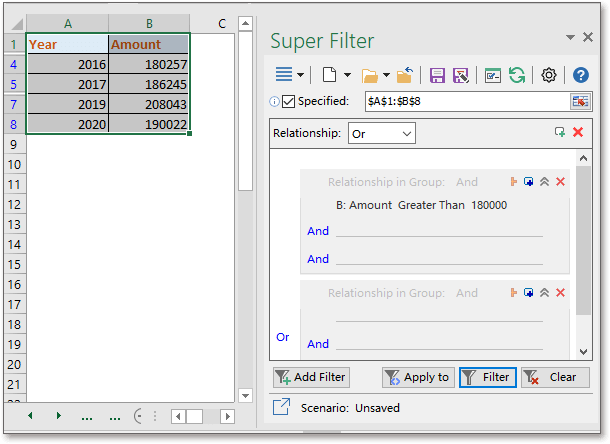
Demo
Cele mai bune instrumente de productivitate de birou
Îmbunătățiți-vă abilitățile Excel cu Kutools pentru Excel și experimentați eficiența ca niciodată. Kutools pentru Excel oferă peste 300 de funcții avansate pentru a crește productivitatea și a economisi timp. Faceți clic aici pentru a obține funcția de care aveți cea mai mare nevoie...

Fila Office aduce interfața cu file în Office și vă face munca mult mai ușoară
- Activați editarea și citirea cu file în Word, Excel, PowerPoint, Publisher, Access, Visio și Project.
- Deschideți și creați mai multe documente în filele noi ale aceleiași ferestre, mai degrabă decât în ferestrele noi.
- Vă crește productivitatea cu 50% și reduce sute de clicuri de mouse pentru dvs. în fiecare zi!
